iphone连电脑上网方法
时间:2017-03-22 16:21
小编:400下载站

目前iPhone6可以支持个人热点设置,也就是说,我们可以让iPhone6成为一个无线路由器的热点。
iPhone6个人热点设置方法:
现在的iPhone6都可以将自己设置成一个无线热点,这样如果大家的流量多的话可以让其他的设备连接到自己的手机上进行上网了,下面小编就来和大家分享下iPhone6个人热点如何设置。
1、点击“设置”选项;
2、在“设置”界面中找到“个人热点”;
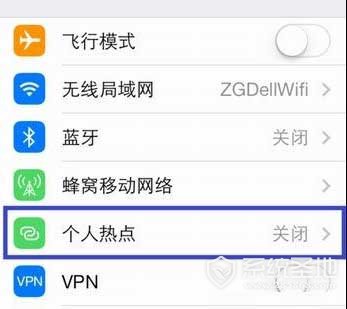
3、然后我们可以看到“个人热点”开关,如果是通过无线连接到 iPhone5s 的个人热点,需要输入设置界面中的密码即可;
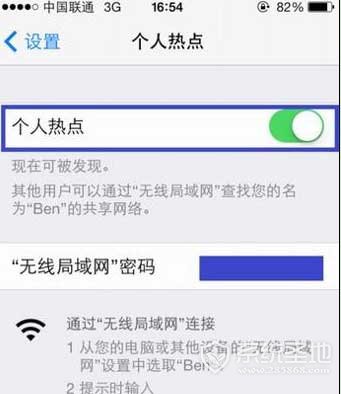
4、现在打开个人热点,下面有三种方法可以连接到 iPhone5s 共享的网络热点:
第一、通过无线连接,在连接时输入之前设置的无线连接密码即可;
第二、通过蓝牙连接,将iPhone与电脑配对,进行连接;
第三、通过USB连接,将数据线把iPhone和电脑相连接,然后在电脑端的网络服务列表找到iPhone。
5、如果我们是设置无线热点的话我们热点名是自己手机号,然后密码是你设置,查看个点名称,在ios设置”;
6、然后找到“通用”;
7、接着点击“关于本机”选项;
8、这里看到的本机名就是我们的热点名了,其它人只要搜索我们的热点名然后输入密码就可以通过我们的手机上网。
以上就是小编今天带来的iphone连电脑上网的软件教程。更多软件教程,请关注400下载站软件站的资讯频道。



















